允许访问网络 win11 Win11局域网共享权限设置教程
更新时间:2024-11-22 08:56:31作者:xtliu
Win11系统是微软最新推出的操作系统版本,为用户带来了许多新的功能和体验,其中局域网共享权限设置是Win11系统中一个重要的功能,能够帮助用户更好地管理和控制局域网访问权限。在Win11系统中,用户可以通过简单的操作,轻松设置局域网共享权限,保障网络安全和数据隐私。下面我们将为大家介绍如何在Win11系统中进行局域网共享权限设置,让您轻松掌握这一重要功能。
Win11设置局域网共享权限的方法
1. 点击 任务栏 中的搜索图标,在其中输入“控制面板”打开。
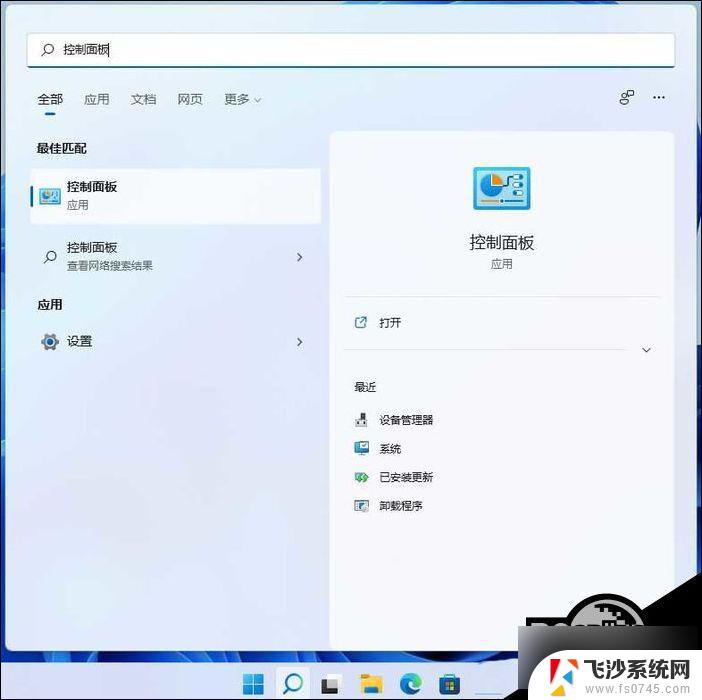
2. 进入窗口后,将右上角的“查看方式”更改为“类别”,点击其中的“网络和Internet”选项。
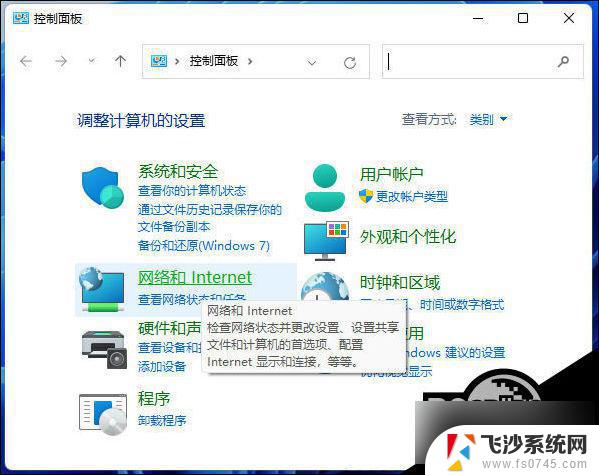
3. 接着点击“网络和共享中心”。
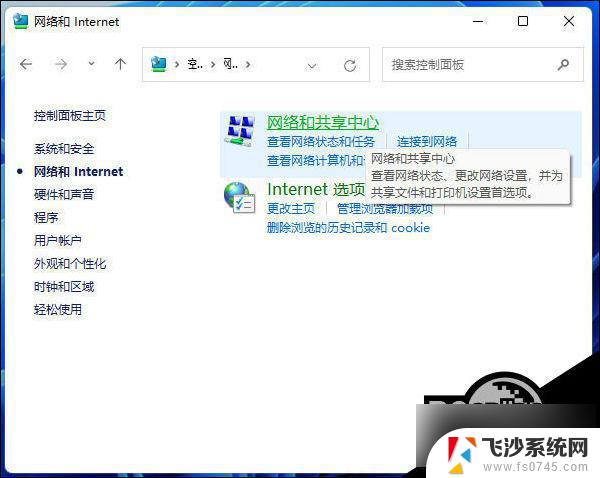
4. 然后点击“更改高级共享设置”。
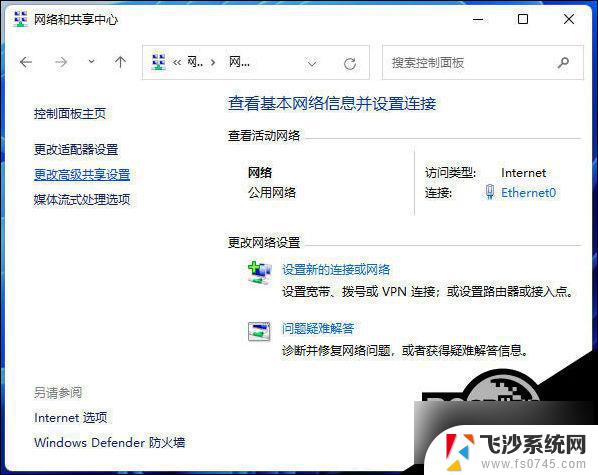
5. 最后找到“启用网络发现”和“启用文件和打印机共享”两个选项,并将其都勾选上。点击保存更改即可。
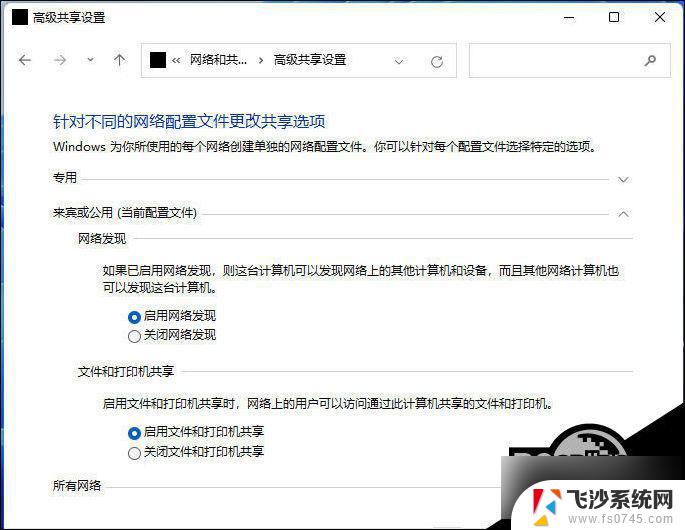
以上就是允许访问网络 win11的全部内容,有出现这种现象的小伙伴不妨根据小编的方法来解决吧,希望能够对大家有所帮助。
允许访问网络 win11 Win11局域网共享权限设置教程相关教程
-
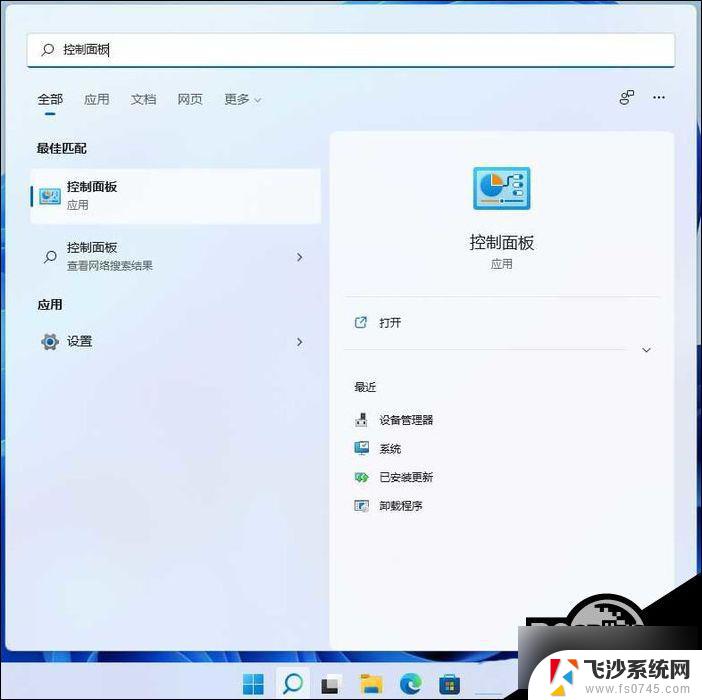 win11游览器授权网络 Win11局域网共享权限设置方法
win11游览器授权网络 Win11局域网共享权限设置方法2024-11-19
-
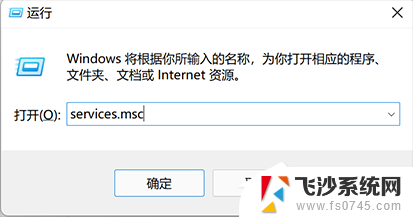 windows11局域网设置 Win11的网络与共享中心设置步骤
windows11局域网设置 Win11的网络与共享中心设置步骤2024-02-17
-
 win11局域网不能共享到文件夹 Win11文件夹共享教程
win11局域网不能共享到文件夹 Win11文件夹共享教程2025-01-20
-
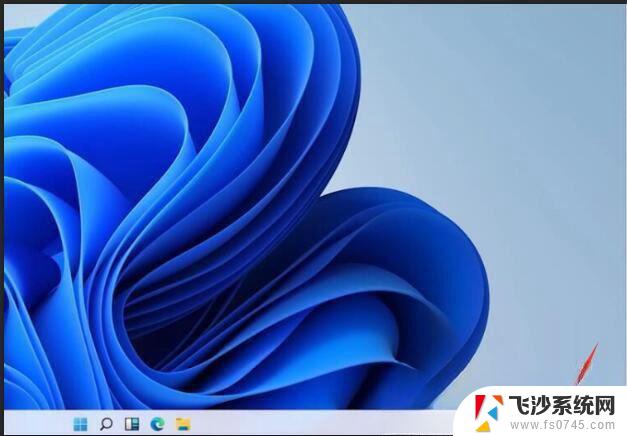
- win11设置局域网共享文件夹 Win11怎么在局域网内分享文件
- 局域网内部传文件win11 Win11文件夹共享的简易教程
- win11开启文件共享 Windows11文件共享权限设置教程
- 你可能没有权限访问网络资源 win11 Win11没有权限连接网络资源怎么解决
- win11进入他人无权限 Win11共享文件无权限访问解决方法
- win11ipv4无网络访问权限怎么办 Windows 11 IPv4无internet访问权限怎么解决
- win11怎么显示后缀格式的文件 Win11文件类型后缀名显示方法
- win11电脑屏幕触屏怎么关闭 外星人笔记本触摸板关闭快捷键
- win11摄像头开启 Win11电脑摄像头打开方法
- win11怎么开文件预览 Excel表格预览功能在哪里
- 打印机脱机win11 打印机脱机了怎么解决
- win11ltsc版本怎样卸载小组件 Win11小组件卸载步骤
win11系统教程推荐
- 1 win11电脑屏幕触屏怎么关闭 外星人笔记本触摸板关闭快捷键
- 2 win11 如何显示实时网速 笔记本显示网速的方法
- 3 win11触摸板关闭了 用着会自己打开 外星人笔记本触摸板关闭步骤
- 4 win11怎么改待机时间 Win11怎么调整待机时间
- 5 win11电源键关闭设置 怎么关闭笔记本上的功能键
- 6 win11设置文件夹背景颜色 Win11文件夹黑色背景修改指南
- 7 win11把搜索旁边的图片去电 微信如何关闭聊天图片搜索功能
- 8 win11电脑怎么打开蜘蛛纸牌 蜘蛛纸牌游戏新手入门
- 9 win11打开管理 Win11系统如何打开计算机管理
- 10 win11版本联想y7000风扇声音大 笔记本风扇响声大怎么办